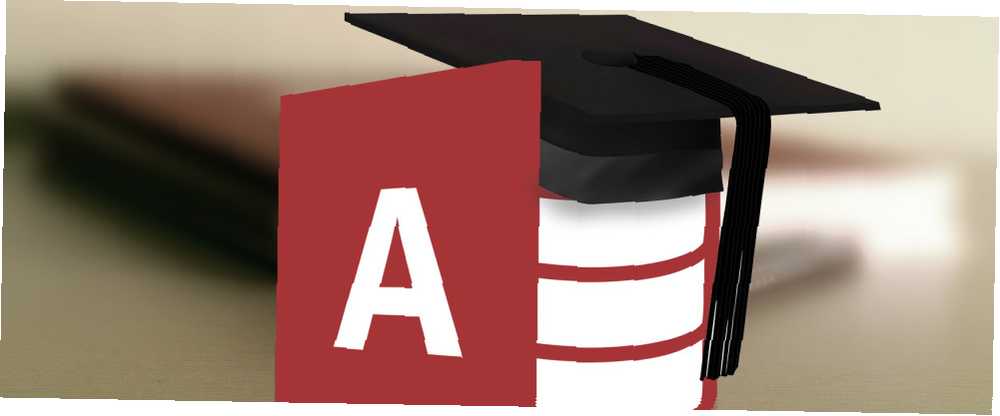
Harry James
0
2173
494
Podczas gdy większość użytkowników komputerów PC twierdzi, że biegle posługuje się oprogramowaniem Office, takim jak Word i Excel, dalszy zasięg pakietu może być nieco bardziej zniechęcający. Dostęp i podobne elementy oprogramowania bazy danych Darmowe oprogramowanie bazy danych: 5 darmowych i łatwych metod dostępu Darmowe oprogramowanie baz danych: 5 darmowych i łatwych programów dostępu Darmowe oprogramowanie bazodanowe nie jest takie złe. W tym artykule opisano pięć najlepszych darmowych i łatwych w użyciu alternatyw dla Microsoft Access. może być wyjątkowo nieprzyjaznym oprogramowaniem na początek - ale stanowią znacznie mniejsze wyzwanie, jeśli wiesz, co robisz.
Ten przewodnik przeprowadzi Cię przez podstawowe kroki tworzenia bazy danych, wypełniania jej informacjami i korzystania z zapytań, aby uzyskać do niej szybki dostęp. Gdy zrozumiesz podstawy, będziesz na dobrej drodze do prawdziwego opanowania dostępu.
Utwórz bazę danych
Po otwarciu programu Access zostanie wyświetlony szereg różnych opcji i szablonów. Wybierz Pusta baza danych na pulpicie na początek i wybierz nazwę pliku oraz lokalizację na dysku twardym, w której ma zostać zapisany. Mam zamiar utworzyć bazę danych książek, które posiadam, ale te same koncepcje mogłyby być wykorzystane do listy mailingowej Swizzle: Zrezygnuj z list mailingowych i zmniejsz przychodzący spam Swizzle: Zrezygnuj z list mailingowych i zmniejsz przychodzący spam, książkę telefoniczną lub dowolną liczbę innych celów.
Pierwsza kolumna mojej bazy danych będzie zawierać tytuł każdej książki, więc skorzystam z Kliknij, aby dodać przycisk, aby stwierdzić, że jest to Krótki tekst wpis - powinieneś wybrać dowolny typ wpisu, który pasuje do twojego projektu. Następnie zmień nazwę nagłówka kolumny na coś odpowiedniego. Warto zmienić nazwę pierwszego stołu na domyślny “Tabela 1” w tym momencie też.
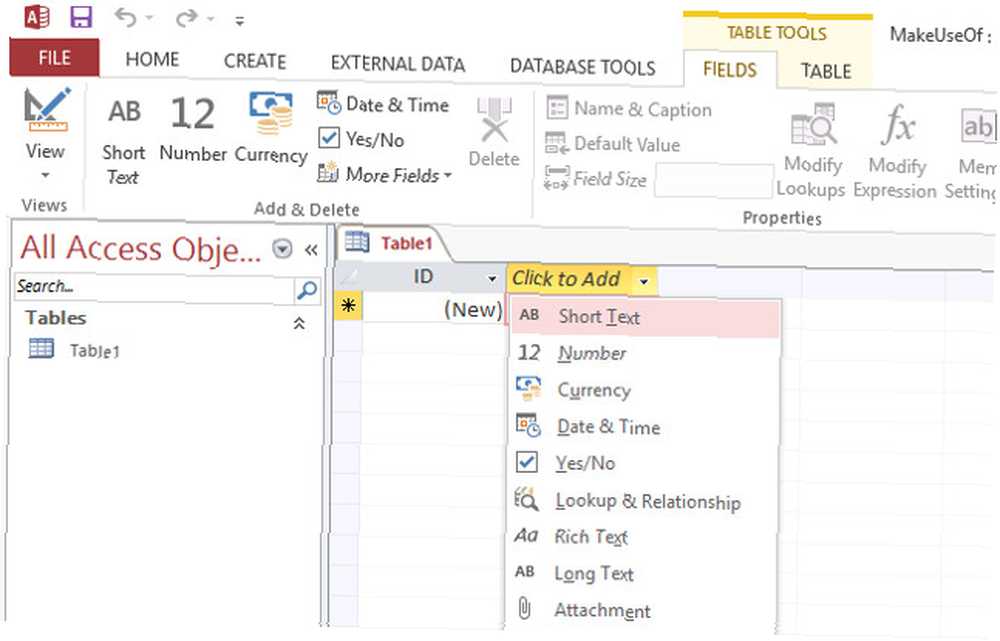
Zrób to samo dla wszystkich różnych kolumn, które chcesz uwzględnić. W moim przypadku był to kolejny wpis krótkiego tekstu na nazwisko autora, komórka Numer na rok wydania i pole wyboru Tak / Nie, czy dana książka była wersją twardą. Skonfigurowałem także pole Data dodania, które za chwilę zautomatyzujemy. Jeśli chcesz edytować dowolny typ danych po utworzeniu, przejdź do Fields na wstążce, podświetl żądaną kolumnę i zmień ją za pomocą Typ danych menu rozwijane.
Teraz przełącz na Widok projektu za pomocą ikony w prawym dolnym rogu ekranu. Aby zautomatyzować znacznik czasu, wybierz żądaną nazwę pola, wybierz format daty za pomocą menu rozwijanego i wprowadź = Teraz () w Domyślna wartość Pole poniżej. Spowoduje to automatyczne wypełnienie komórki datą dodania wpisu za każdym razem, gdy nowy element zostanie wprowadzony do bazy danych. Tej samej metody można użyć do ustalenia innych wartości domyślnych, niezależnie od tego, czy są to standardowe wpisy tekstowe, czy formuły takie jak ta Potrzebujesz pomocy z formułami programu Excel? 7 Zasoby do skonsultowania Potrzebujesz pomocy z formułami Excel? 7 Zasoby do konsultacji Excel to złoty standard arkusza kalkulacyjnego. Jeśli musisz korzystać z programu Excel, a mimo to musisz się z nim zapoznać, te zasoby szybko wprowadzą Cię w podstawy i nie tylko. .
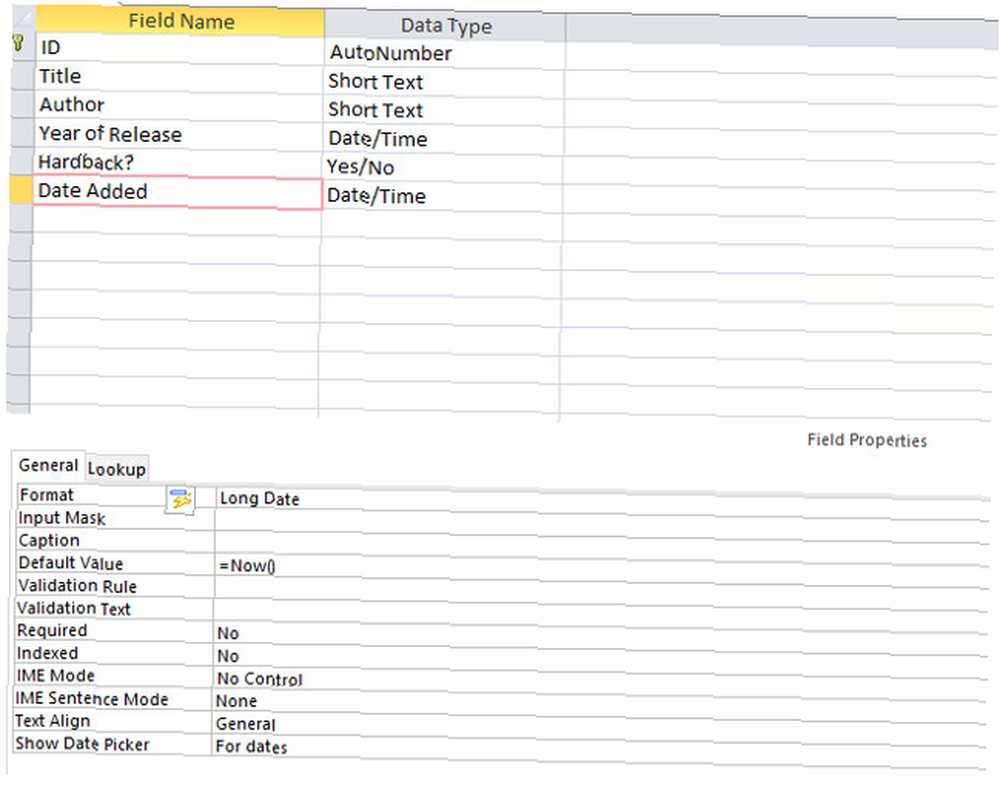
Ustanowienie klucza podstawowego
Jeśli tworzysz bazę danych, która będzie rosła i rosła, klucz podstawowy jest niezbędny - ale to dobry nawyk, aby się do niego przyzwyczaić, nawet jeśli pracujesz na mniejszą skalę. Zamieszanie może powstać, gdy dwa elementy mają tę samą nazwę, ale klucz główny zapewnia, że przez cały czas dostępny jest inny unikalny identyfikator.
Program Access 2013 domyślnie tworzy pole identyfikatora, które następnie automatycznie wypełnia identyfikatorem numerycznym. Możesz jednak określić inny klucz podstawowy, jeśli czujesz taką potrzebę. Aby to zrobić, po prostu kliknij prawym przyciskiem myszy żądaną nazwę pola w Widoku projektu i wybierz Główny klucz. Jednak musi to być naprawdę wyjątkowy wpis, aby zapewnić, że wszystko działa tak, jak powinno.
Dodawanie danych za pomocą formularzy
Jeśli chcesz wprowadzić wiele danych do dokumentu Access, warto skonfigurować Formularz Szybki samouczek na temat formularzy w programie Microsoft Access 2013 Szybki samouczek na temat formularzy w programie Microsoft Access 2013 Jaka jest różnica między dobrze utrzymanym a zaniedbana baza danych? Potencjalnie łatwy w użyciu formularz wprowadzania danych. Utworzenie formularza dostępu jest łatwe, jeśli postępujesz zgodnie z naszym samouczkiem. . Najpierw przejdź do Stwórz zakładkę na wstążce i kliknij Formularz. Stworzy dla Ciebie domyślny układ, który możesz następnie edytować, przeciągając poszczególne komponenty do odpowiedniej pozycji.
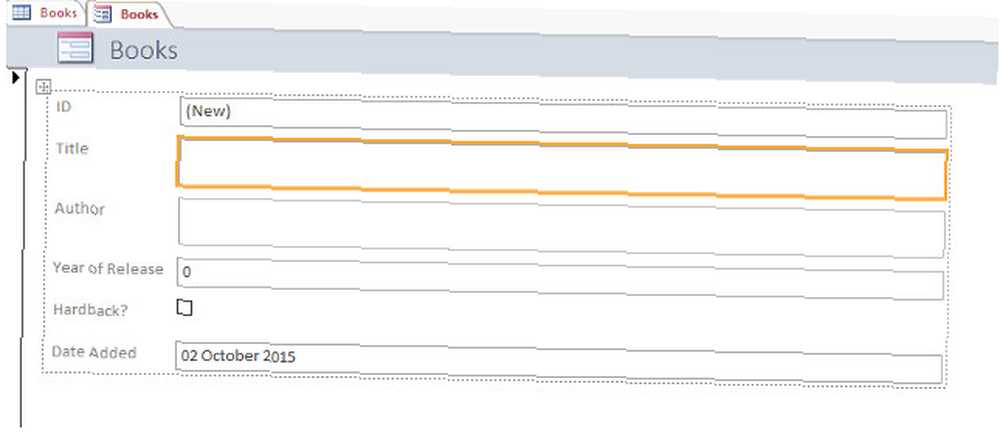
Aby przetestować formularz, użyj opcji Widok po lewej stronie wstążki, aby się przełączyć Widok formularza. Tutaj możesz dodać wpis, wypełniając różne pola - zrób to teraz, aby upewnić się, że wszystko działa zgodnie z przeznaczeniem. Aby sprawdzić swoje postępy, wróć do tabeli z formularza i wybierz Widok arkusza danych. Jeśli pierwszy wpis jest wyświetlany zgodnie z przeznaczeniem, wróć do formularza i zapisz pracę.
Inne metody wprowadzania danych
Formularz to dobry sposób na ustandaryzowanie wprowadzania danych, zwłaszcza jeśli więcej niż jeden użytkownik 8 najlepszych bezpłatnych narzędzi współpracy dla programistów 8 najlepszych bezpłatnych narzędzi współpracy dla programistów Jeśli jesteś programistą i nie udostępniasz ani nie współpracujesz jesteś za zakrętem. Czerp korzyści ze współpracy z odpowiednimi aplikacjami internetowymi. będzie korzystał z bazy danych. Nie jest to jednak jedyny sposób zapełniania pliku w programie Access. Najprostszą metodą jest po prostu ręczne dodawanie wpisów w widoku arkusza danych.

Alternatywnie możesz zaimportować plik zawierający wcześniej istniejące dane. Access 2013 zapewnia obsługę wielu typów plików, w tym arkuszy kalkulacyjnych Excel vs. Excel Excel. Dostęp - czy arkusz kalkulacyjny może zastąpić bazę danych? Excel vs. Dostęp - czy arkusz kalkulacyjny może zastąpić bazę danych? Jakiego narzędzia należy użyć do zarządzania danymi? Access i Excel oferują zarówno filtrowanie danych, sortowanie, jak i zapytania. Pokażemy Ci, który najlepiej pasuje do twoich potrzeb. , Pliki CSV, dokumenty XML i HTML. Aby zaimportować dane ze źródła, wybierz kartę Dane zewnętrzne ze Wstążki i wybierz żądany typ pliku. Dostęp poprowadzi Cię przez niezbędne kroki, aby zaimportować go do bazy danych.
Warto zauważyć, że Access rozróżnia importowanie i łączenie danych. Ta pierwsza metoda jest poprawna, jeśli dane nie ulegną zmianie, ale druga pozwala na ciągłą aktualizację oddzielnego dokumentu, odzwierciedlając te zmiany w programie Access. W zależności od potrzeb może to zaoszczędzić trochę czasu.
Korzystanie z zapytań
Gdy baza danych zostanie wystarczająco zapełniona, czas zacząć czerpać korzyści z organizowania dużej ilości informacji. Kwerendy to prosta, ale skuteczna metoda szybkiego i wydajnego sortowania bazy danych. Aby zilustrować ich użycie, oto proste zapytanie, które przeszuka moją bazę danych w poszukiwaniu książek z określonego przedziału czasu.
Aby utworzyć nowe zapytanie, przejdź do Stwórz kartę na Wstążce i wybierz Kreator zapytań, następnie wybierz Prosty kreator zapytań. Wybierz żądaną tabelę, a także pola, które Cię interesują - w moim przypadku jest to Rok wydania, a także tytuł, więc wiem, na jaki wpis patrzę.
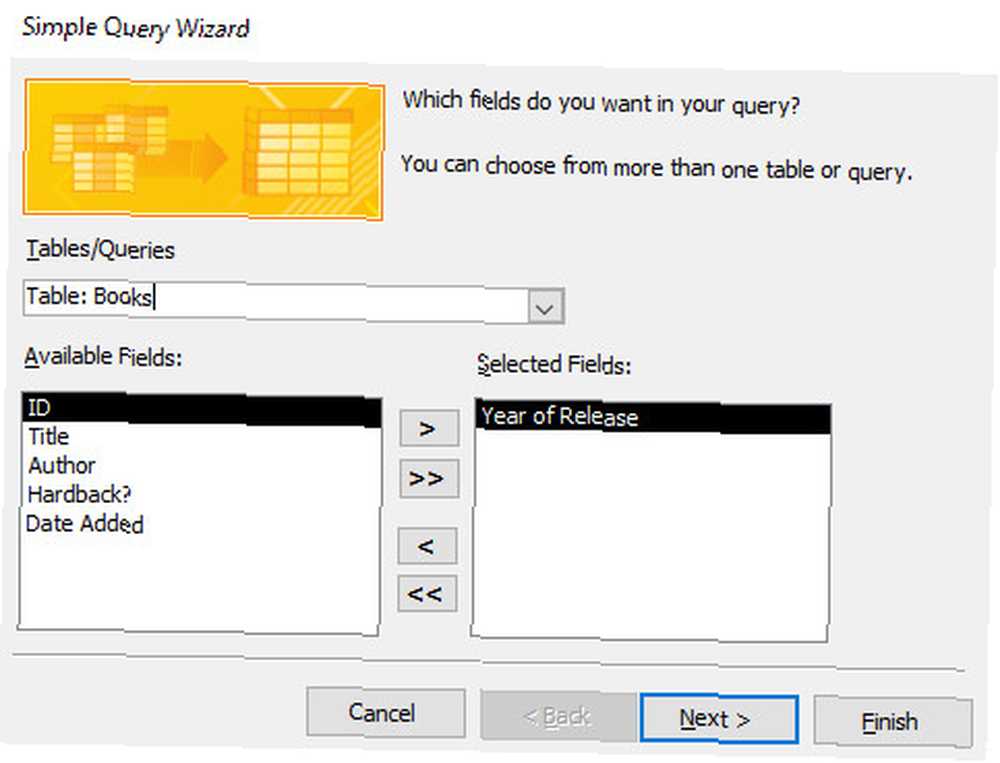
Na następnym ekranie zdecyduj, czy chcesz zobaczyć widok szczegółów z każdym polem każdego rekordu, czy tylko podsumowanie. Następnie wybierz Zakończ, aby zakończyć proces. Zostaną wyświetlone dane, które wybrałeś, i możesz użyć menu rozwijanego w nagłówku kolumny, aby jeszcze bardziej zmniejszyć liczbę elementów. Szukam książek napisanych w latach 70., więc kliknę menu rozwijane Rok wydania, a następnie przejdę do Filtry liczbowe> Pomiędzy.
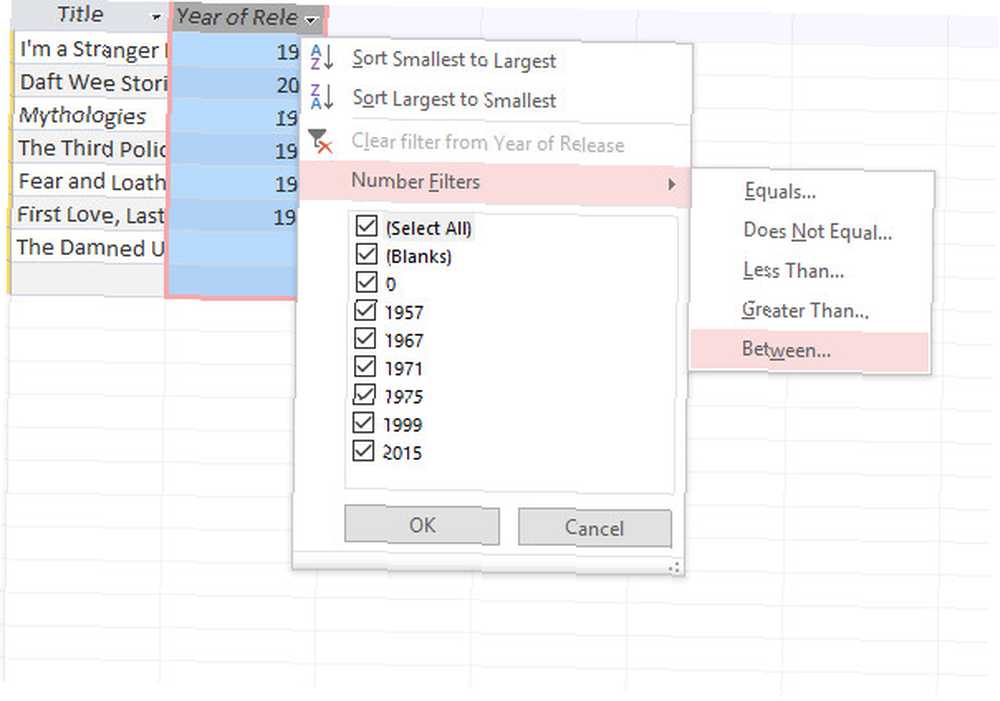
Następnie wyznaczyłem górną i dolną granicę dla moich danych i przedstawiono mi listę książek wydanych między 1970 a 1980 rokiem. Tej samej metody można oczywiście użyć do dopasowania ciągów tekstowych, pól wyboru lub innych informacji, które Ty mógł wejść do twojej bazy danych.
Czy masz jakieś wskazówki, jak zacząć korzystać z Access? Czy zmagasz się z konkretnym aspektem tworzenia bazy danych i potrzebujesz pomocy?? Daj nam znać o swoich radach i problemach w sekcji komentarzy poniżej.











